coreldrawx7是一款通用且功能非常强大的矢量绘图软件,由加拿大Corel公司开发并发行,该软件被广泛地应用于商标设计、标志制作、模型绘制、插图描画、排版及分色输出等诸多领域。它拥有丰富的内容环境、专业的平面设计、照片编辑和网页设计功能,能够表达出用户的设计风格和创意无限的可能性。不管是创建徽标、新闻稿、Web图形、广告标题还是其他内容,都能为用户提供完整的多功能图形设计和照片编辑工具,同时新增的高级填充和透明度可让用户完全的控制项目的外观。
另外全新的coreldrawx7拥有全新的外观界面,并重新设计可完全自定义的界面,新版设计了多个可反映用户的自然工作流的新工作区,借此用户可随时随地方便地使用所需的工作,不管是创建图形和布局,还是编辑照片或设计网站它都可帮助用户按照自己的风格去随心所欲的进行设计。通过不断的发展与进步,无论你是一个抱负远大的艺术家还是一个经验丰富的设计师,其丰富的内容环境和专业的平面设计、照片编辑和网页设计功能可以表达你的设计风格和创意无限的可能性。设计师可以在该软件上利用完善的内容环境和强大的平面设计功能施展自己的才华。ps:今天小编带来的是
coreldrawx7破解版安装包,附带了相应的序列号,可以完美成功激活软件,下文有详细的破解教程,希望对用户有帮助,和谐很快,请尽快下载收藏,一旦和谐不再补充。

软件新功能
1、重新设计、可完全自定义的界面
2、高级工作区
3、完全控制填充和透明度
4、轻松预览字体和高级字符工具
5、特殊效果和高级照片编辑
6、好的布局和绘图工具
7、高分辨率和多显示器支持
8、QR 码生成器
9、内置内容中心
10、有趣的移动应用程序
coreldrawx7破解版安装教程
1、首先从本站下载并解压,得CorelDraw_X764bit_Trial_wm.exe安装源程序,双击运行;
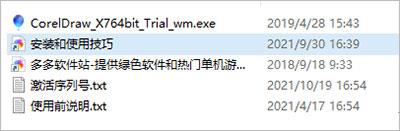
2、进入安装界面,软件初始化需要您耐心等待一会儿。
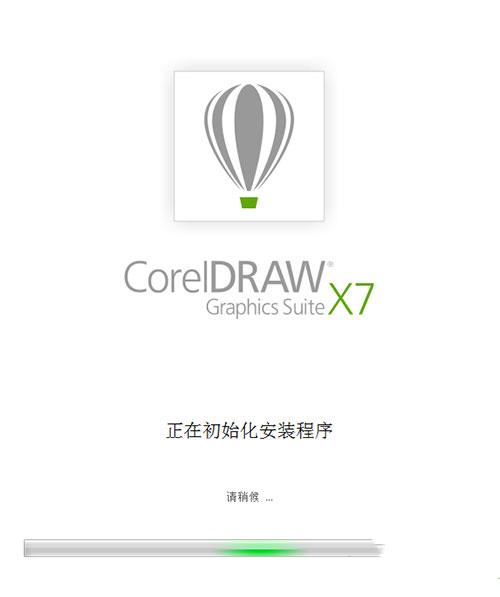
3、进入许可协议,您可以先阅读一下协议,阅读后如果您没有异议,勾选左下角的“我接受许可协议中的的条款”,勾选后点击【下一步】。
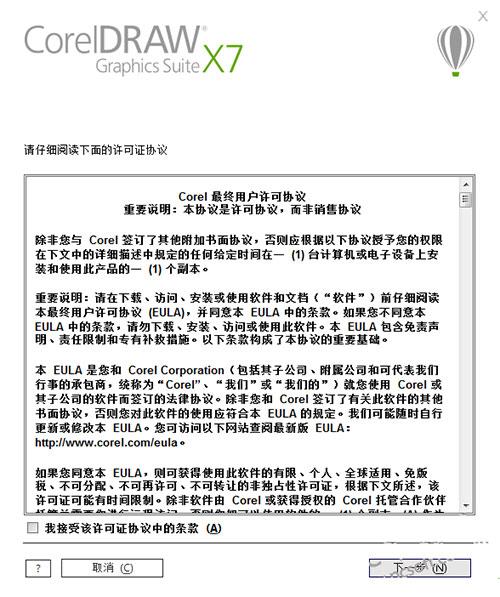
4、接受许可协议后,会进入软件选择界面中,勾选我有一个序列号,输入本站提供的序列号,输入完成后点击【下一步】。
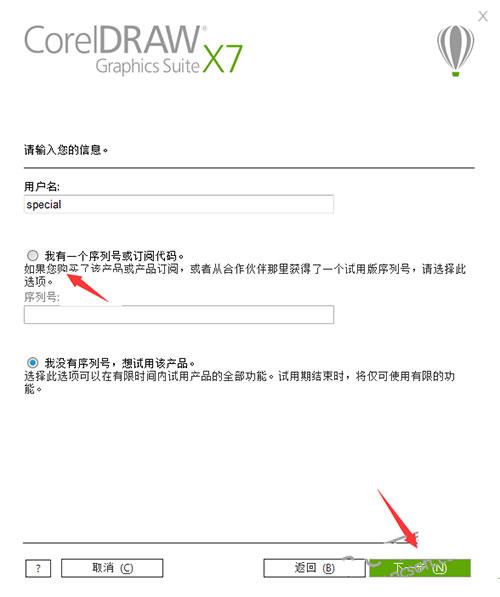
5、选择软件安装选项,您可以根据自己的需求决定您要安装哪一个。典型安装:会选择默认安装设置置,包括部分附属程序和选项,安装大小:1.03G。自定义安装:可以自行选择如何安装软件。(小编选择的是自定义安装)
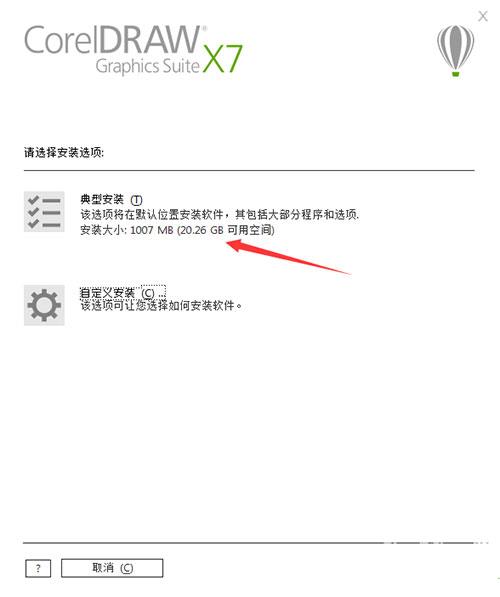
6、进入软件安装程序选择界面,您可以根据自己的需求决定您要安装的软件,有矢量插图和页面布局、位图插图和照片编辑、内容查找器和管理器、高级屏幕截图和字体管理器。小编建议新手只安装矢量插图和页面布局就可以了,选择完成后点击【下一步】。
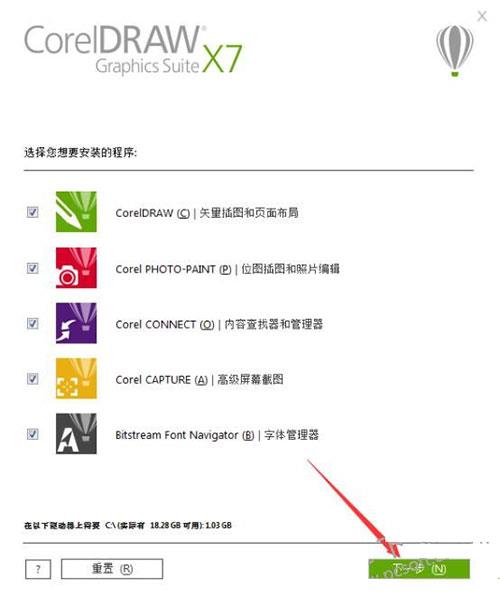
7、进入软件程序功能安装界面,您可以勾选是否安装“书写工具”、“实用工具”和“GPL Ghostscript(GPL脚本)”,小编建议勾选前俩个,选择完成后点击【下一步】。
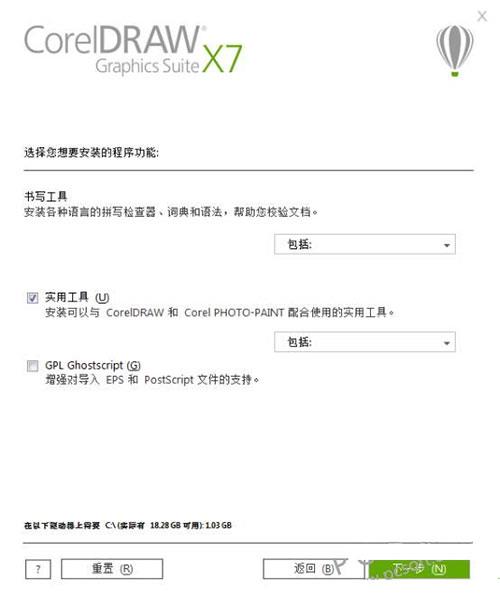
8、进入软件选择其他选项界面中,您可以选择是否“允许产品更新”会自动下载产品更新,但在安装前会提示您,“安装桌面快捷方式”将CorelDRAW X7快捷方式添加到您的桌面上。选择后点击【下一步】。
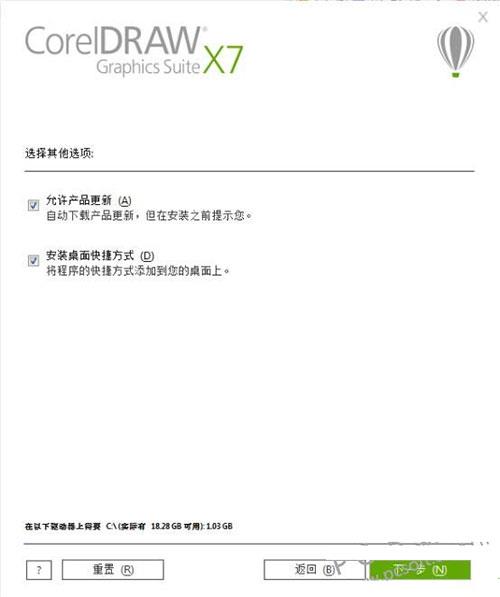
9、进入软件安装位置界面,您可以直接点击【立即安装】,软件会安装到默认位置。或者您可以点击【更改】按钮,来自行选择软件的安装位置,选择完成后再点击【立即安装】就可以了。
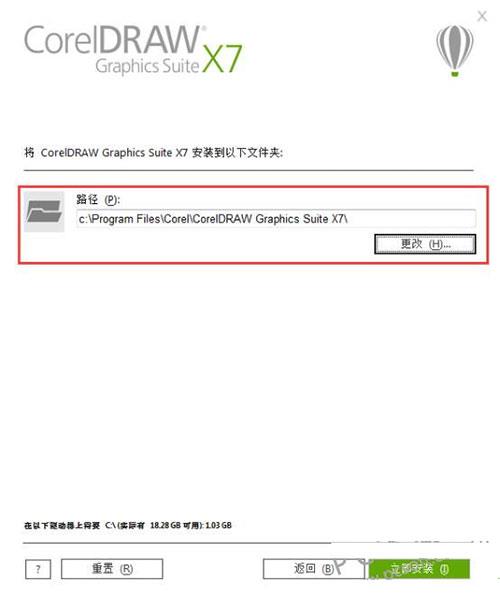
10、软件正在安装中,耐心等待安装完成即可。
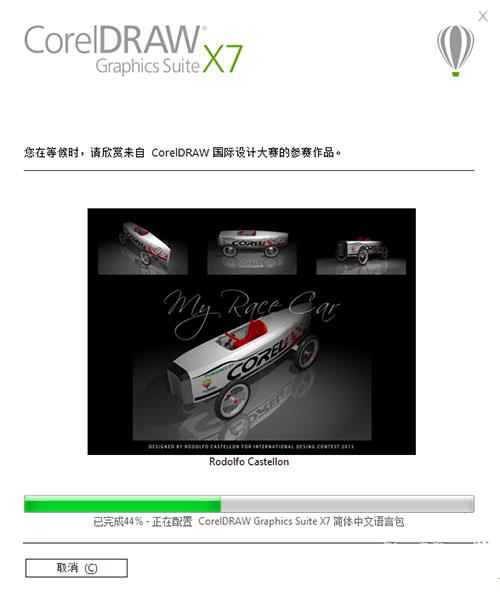
11、CorelDRAW X7安装完成,点击【完成】按钮即可退出安装程序。
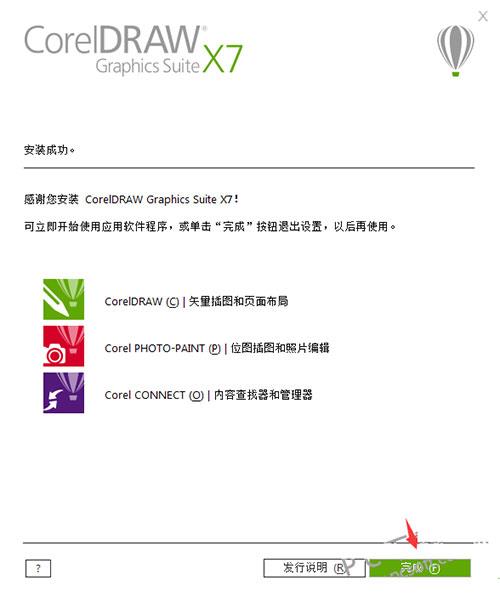
软件特点
1、重新设计、可完全自定义的界面
我们已简化工具和设置以自然地反映工作流,所以当您需要的时候,一切都在您所需要的地方。
2、高级工作区
支持多个新预定义的工作区可使特定行业的所有工具都组织有序且便于访问。
3、完全控制填充和透明度
我们已创造出强大的填充引擎,可让您完全控制渐变填充、位图图样填充和矢量图样填充。
4、轻松预览字体和高级字符工具
为任何项目查找完美的字体。该软件新增的“字体乐园”允许您在将字体应用于设计之前,预览和体验不同的字体。
5、特殊效果和高级照片编辑
使用全新的特殊效果,包括四种新增的压感液态工具(涂抹、吸引、排斥和转动)和新增的相机效果
6、布局和绘图工具
使用增强的布局功能时,可确保页面上的每个元素正好位于您所需要的位置。
7、高分辨率和多显示器支持
借助新增的多显示器支持,在多个屏幕之间移动工作将不再是令人头疼的难题。
8、QR 码生成器
将独特的 QR 码作为设计的移动市场营销工具进行创建和添加。
9、内置内容中心
体验新的“内容中心”(完全与套件的应用程序集成的在线存储库)。
10、有趣的移动应用程序
可以免费为 iOS 设备提供的新的图样应用程序可从数码照片中创建无缝的位图图样。
11、学习资料和专家技巧
不管您是经验丰富的图形专家还是刚崭露头角的设计师,您可能都希望学习新的技巧。我们不断扩大的动态学习资料库(包括视频教程、网络研讨会和专家见解)将为您提供帮助。
coreldrawx7怎么抠图?
方法一:点击对象→图框精确裁剪。
步骤一 置入一张图片素材到你建好的纸张上,用贝塞尔工具绘制出卡通形象的造型,配合形状工具(F10)勾画出卡通形象的路径。

步骤二 先选中当前图片,点菜单栏对象按钮→图框精确裁剪→置于图文框内部。这时会出现一个黑箭头,把箭头指向你所勾出来的封闭曲线上单击即可。
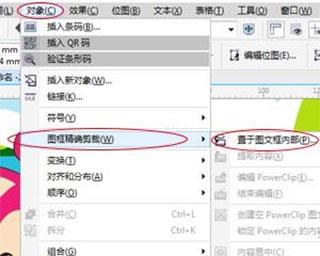
步骤三 再次用形状工具进行调整不平滑的节点,调整图片在路径中的位置使之吻合路径,完成路径抠图。

步骤四 完成好路径抠图就能任意编辑了,可以给完成的卡通形象换个背景。

方法二:位图→位图颜色遮罩,使用“位图的色彩遮罩”,可以用来显示和隐藏位图中某种特定的颜色或与该颜色接近的颜色。(此方法比较适合背景和图片的颜色差别较大的图片)。
其操作步骤如下:
1、在绘图页面中导入位图图形,并使它保持被选中状态。
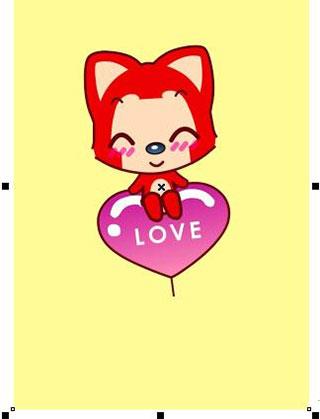
2、单击位图→位图的色彩遮罩命令。在右边会弹出“位图颜色遮罩”的对话框。选择对话框窗口顶部的“隐藏颜色”或“显示颜色”选项。在下面的列表框中有10个颜色框单击最上面的一个颜色框激活它。
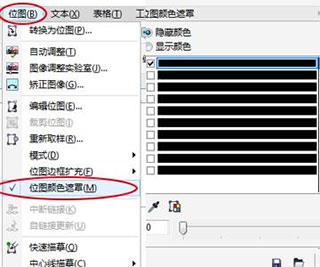
3、单击列选框下的“吸管”(颜色选择)按钮,设置容差值,取值范围为0~100,容差值为0时,就是精确取色,容差值越大,则选取的颜色范围就越广,近似色就越多。将已变成吸管形状的光标移到位图中想要隐藏或显示的颜色处,单击即可将颜色选取(重复以上颜色可以选择多种颜色)。接着单击“应用”按钮,即可完成位图色彩的遮罩。
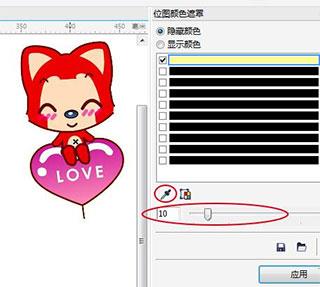
4、最后也给它换个背景。

最后就完成抠图啦!
coreldrawx7怎么做出立体化效果
1、打开安装好的软件后输入你想输入的字。
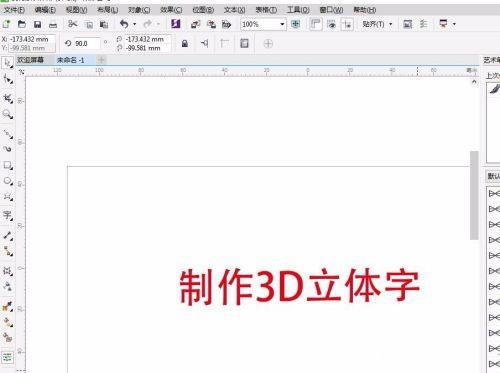
2、输入完成后,点击顶部菜单栏的“效果”选项在弹出的选项中点击“封套”选择,然后再点击你输入的字体,添加新封套,适当的进行调整就可以了。
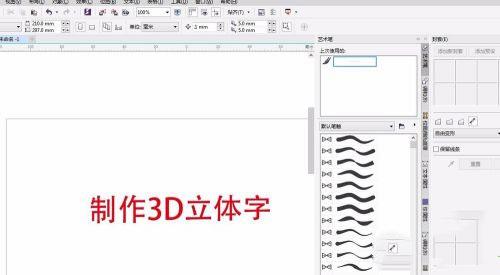
3、调整完后,点击顶部菜单栏的“效果”选项在弹出的选项中点击“立体化”选项,在点击编辑,这时字体上会有个X,您可以用这个X进行调节字体,然后我们换个色,接着我们,拷贝字体黏贴,在吧黏贴出的字换个颜色。

4、您可使用矩形工具,会出一个矩形框将图形填充为黑色,然后点击黑色框右键,在弹出的选项中选择“顺序”,然后在选择到图像后面,就可以制作出带有立体效果的文字了。

软件亮点
界面可由用户完全自定义和设计、高端的工作区域、填充控制、透明度由你掌握、便捷地预览字体和高级字符工具、独特的画面特效与高级编辑工具、绘图工具的布局优化、图像分辨率极高、支持同时在多个显示器上显示、QR 码生成器、内置内容中心、移动应用程序针对于iOS设备免费提供、独特的学习资料库以及专家系统。
热门评论
用心阁:真的很令人放心,有了它那么我们在使用中一些令人头疼的问题就迎刃而解了,不得不说软件自身的强大以及拓展性,有了它便可以迅速解决你的问题,这就是它所存在的价值



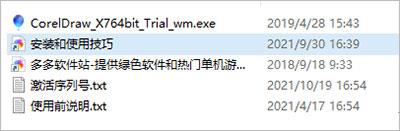
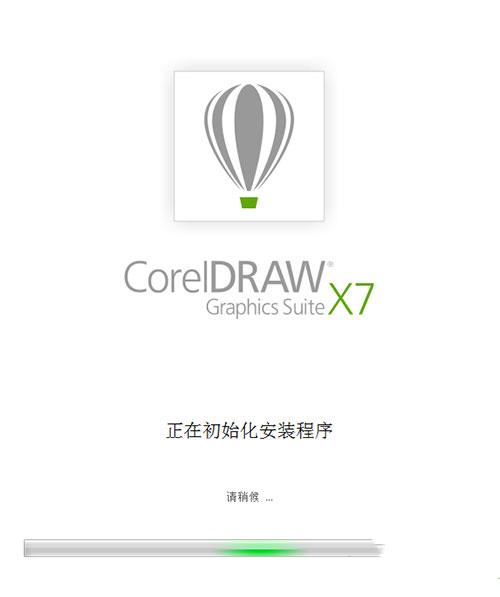
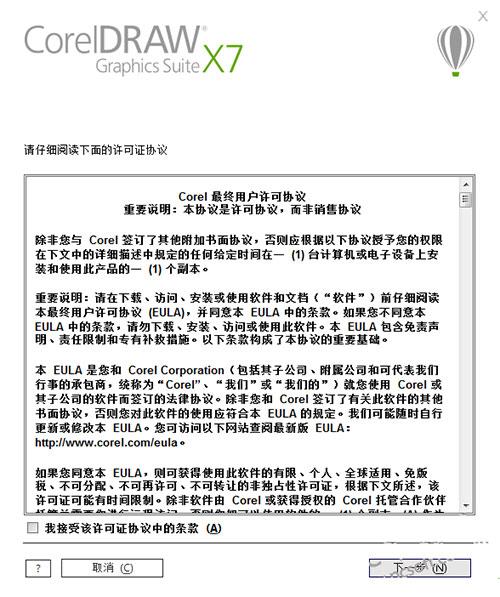
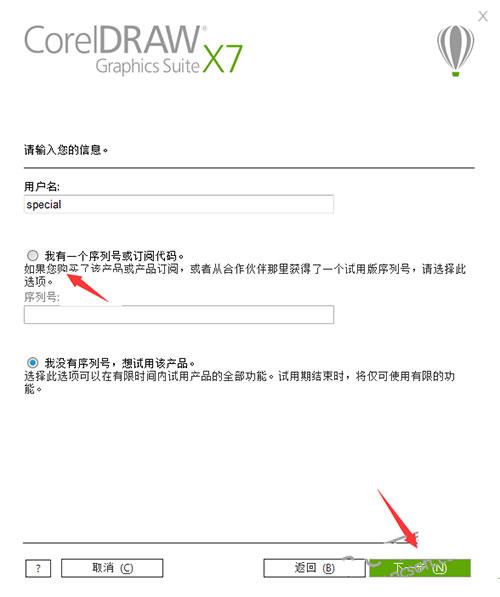
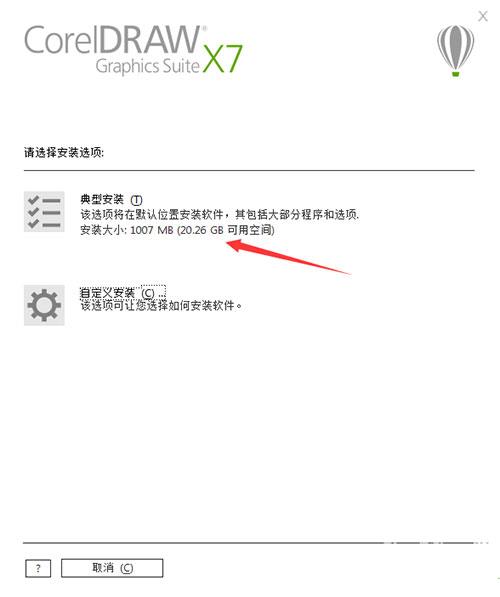
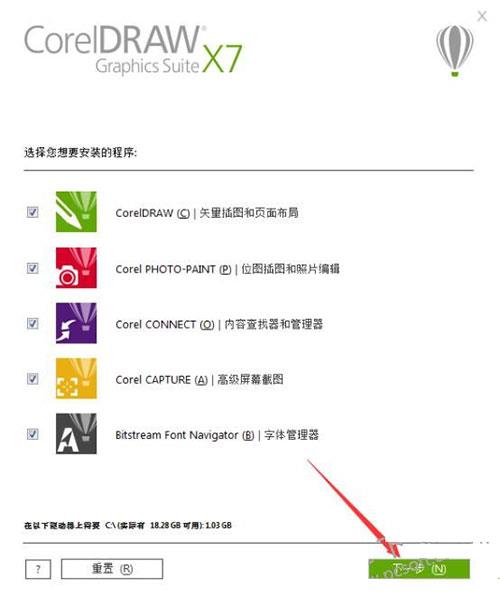
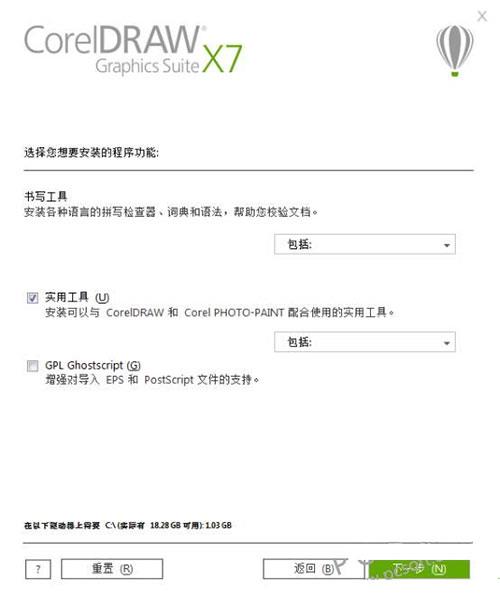
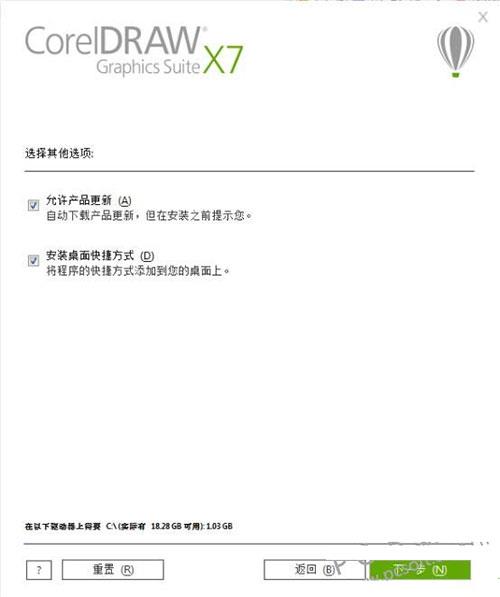
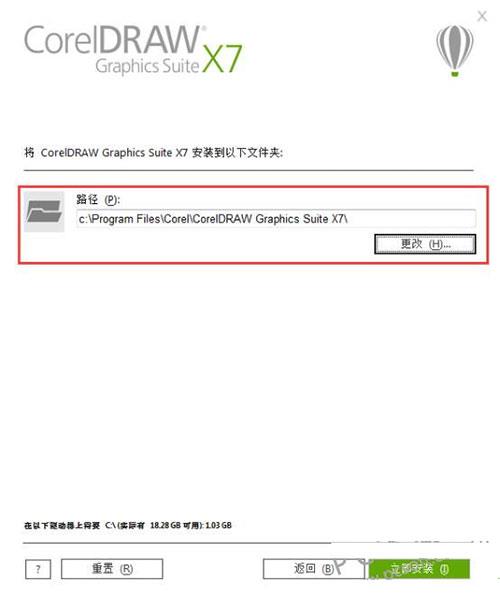
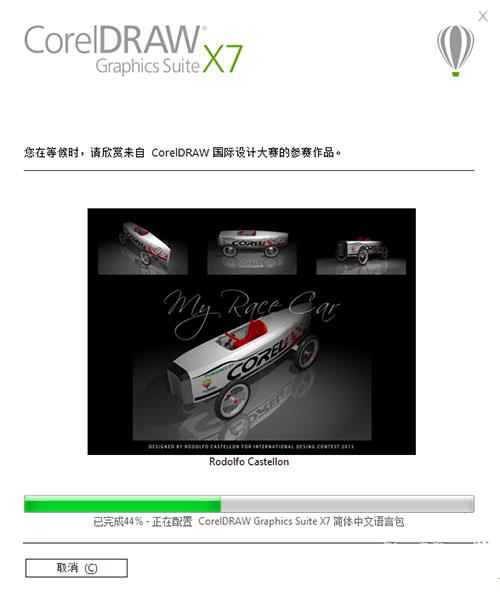
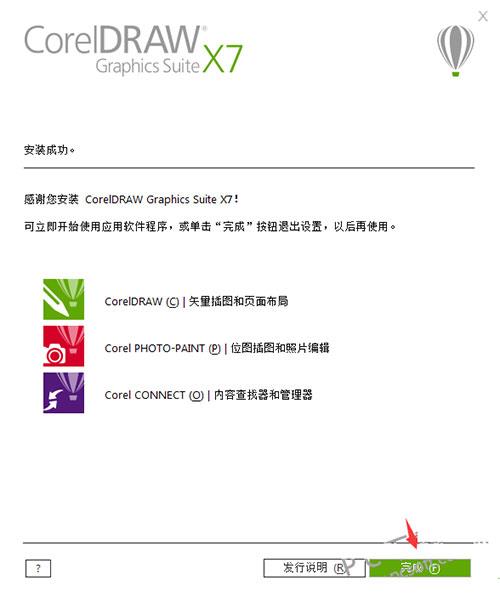

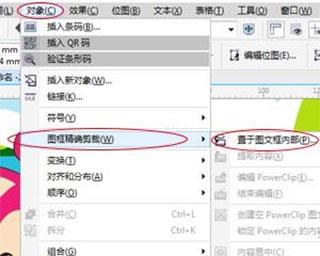


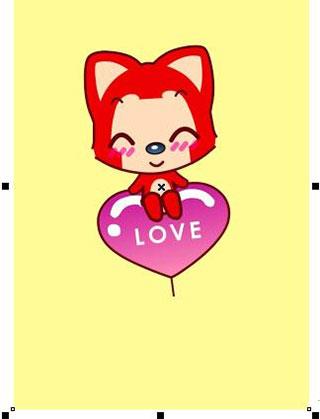
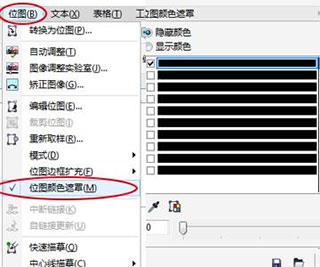
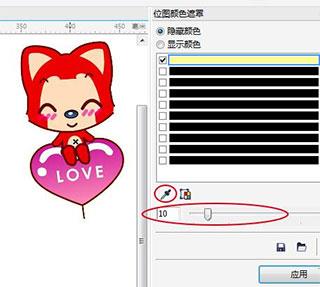

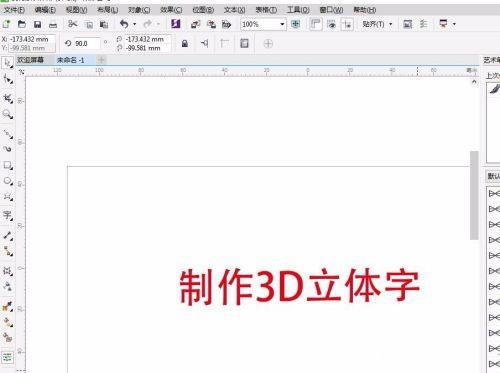
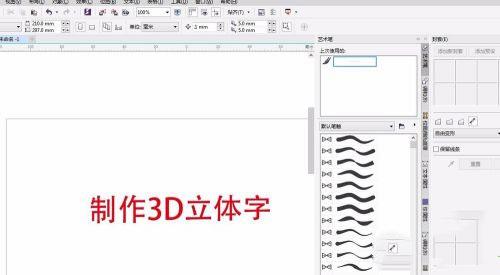


 汉王PDF OCR免费安装版(汉王OCR图片文字识别) V8.1.4.16
汉王PDF OCR免费安装版(汉王OCR图片文字识别) V8.1.4.16 2022-12-01
2022-12-01 WinRAR 64位简体中文破解版 V6.2.0.0
WinRAR 64位简体中文破解版 V6.2.0.0 2022-11-22
2022-11-22 HiSuite官方安装版(华为手机助手) V11.0.0.560
HiSuite官方安装版(华为手机助手) V11.0.0.560 2022-12-14
2022-12-14 MyDiskTest中文绿色免费版 V3.00
MyDiskTest中文绿色免费版 V3.00 2022-11-07
2022-11-07 WinRAR 64位简体中文安装版 V6.11.0.0
WinRAR 64位简体中文安装版 V6.11.0.0 2023-01-19
2023-01-19 迅捷PDF编辑器免注册破解版 V2.1.4.36
迅捷PDF编辑器免注册破解版 V2.1.4.36 2023-02-10
2023-02-10 福昕PDF阅读器简体中文安装版 V11.0.116.50929
福昕PDF阅读器简体中文安装版 V11.0.116.50929 2023-01-14
2023-01-14 Winrar 64位英文安装版 V6.2.0.0
Winrar 64位英文安装版 V6.2.0.0 2023-02-02
2023-02-02 网络编辑超级工具箱绿色版 V1.0
网络编辑超级工具箱绿色版 V1.0 2022-11-25
2022-11-25 爱思助手官方安装版 V7.98.67
爱思助手官方安装版 V7.98.67 2022-11-30
2022-11-30